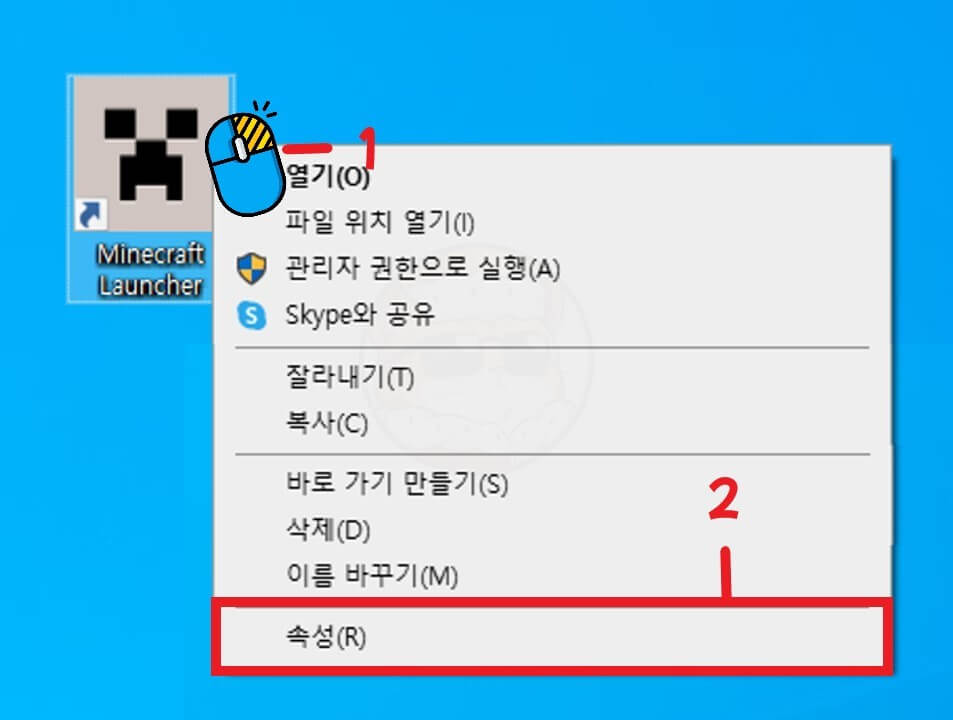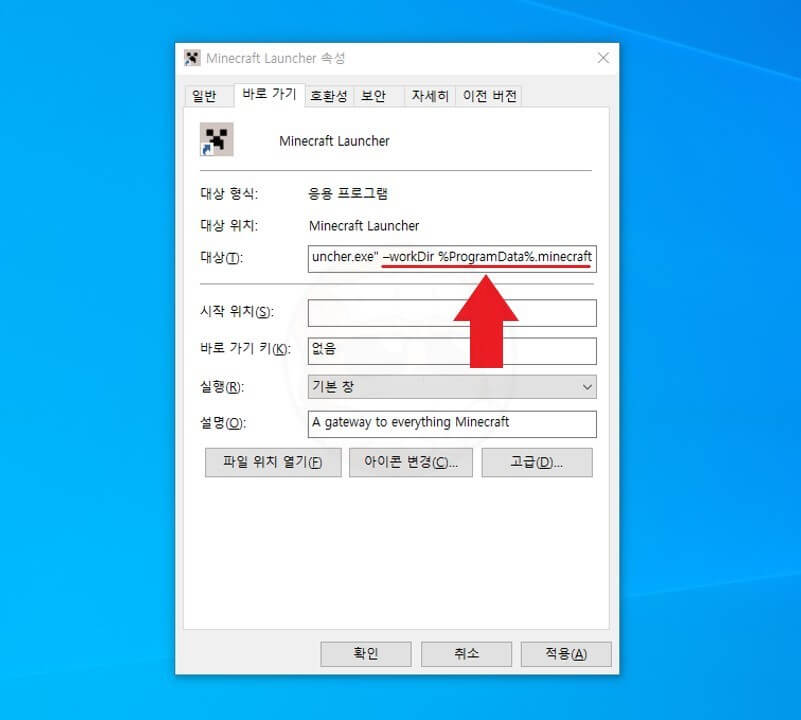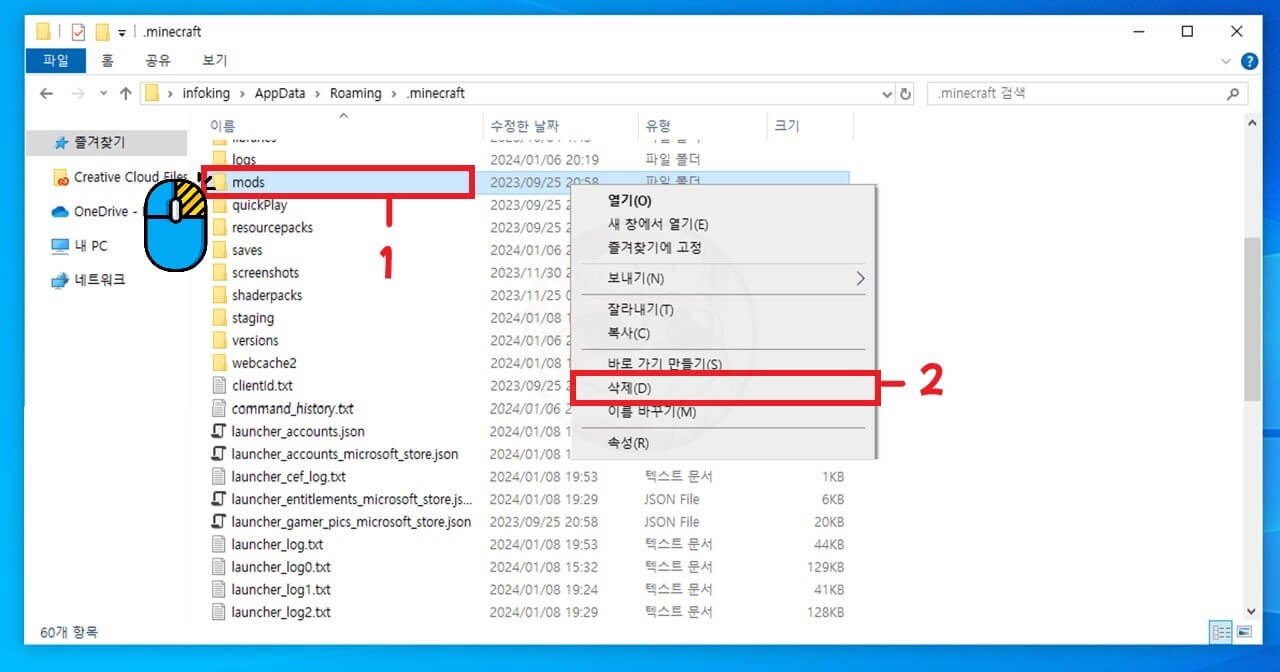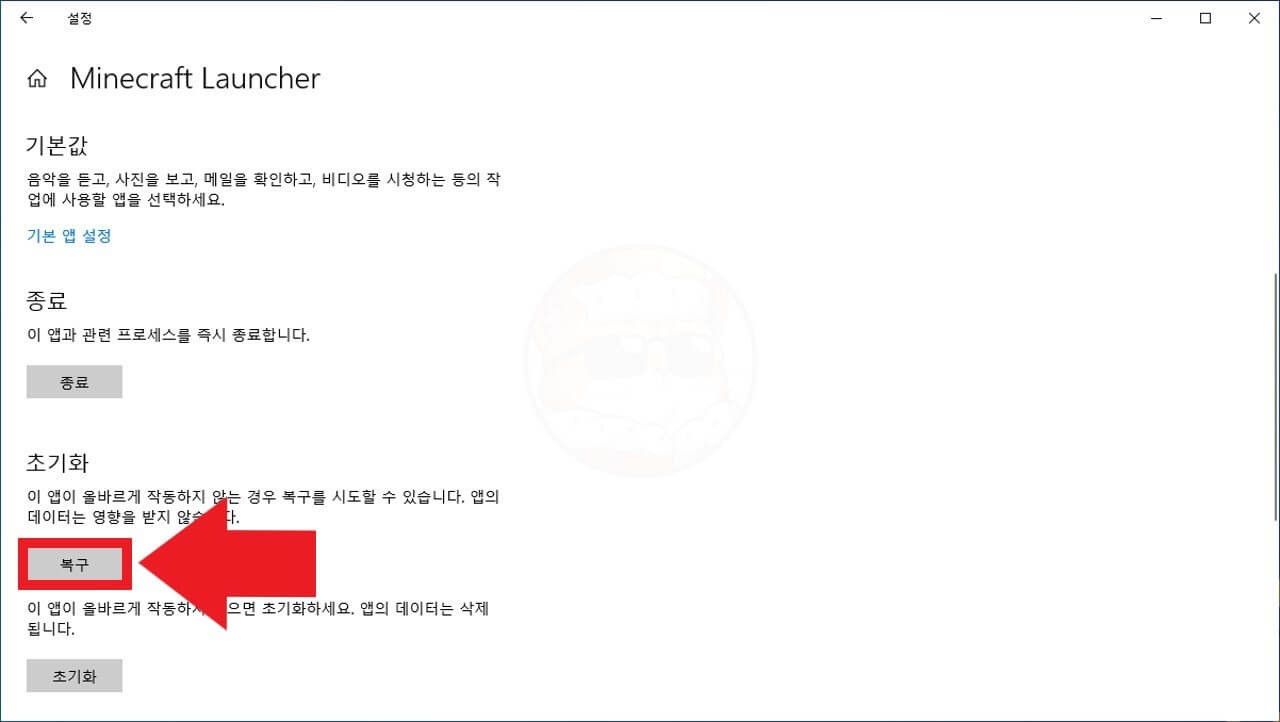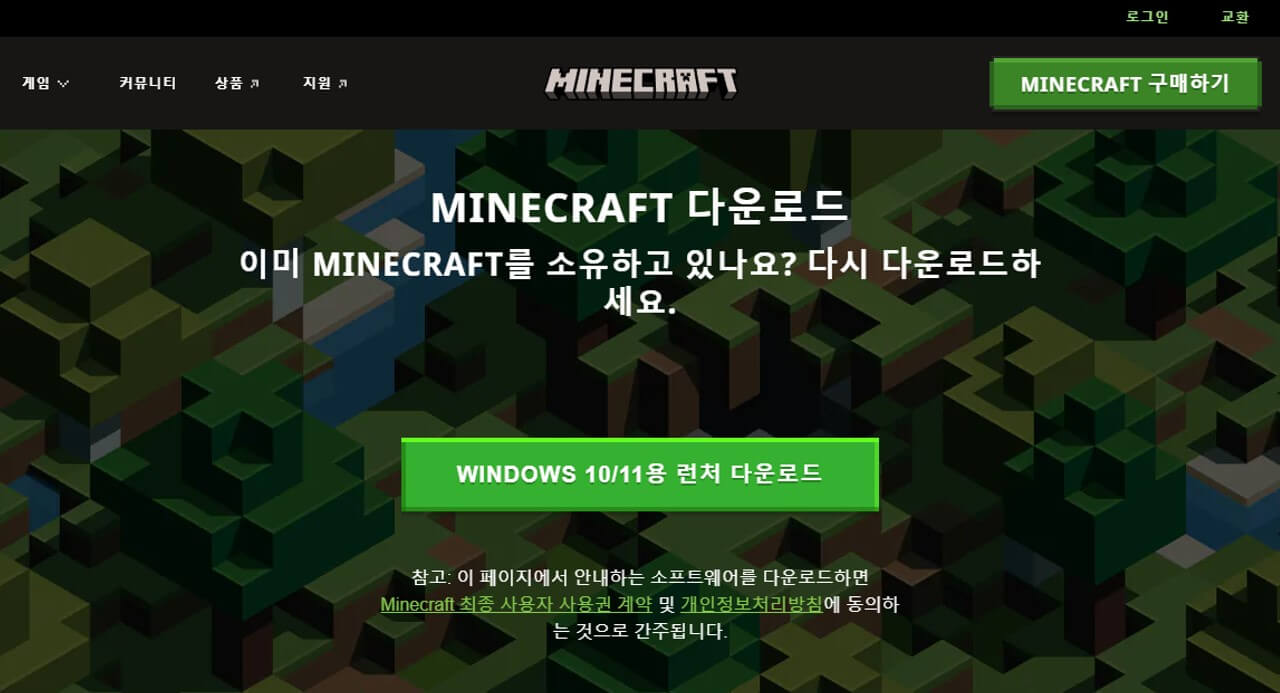마인크래프트를 실행하거나 플레이하던 중 갑자기 게임이 종료되며 “Exit Code 1” 에러 메시지가 나타나는 것은 매우 당혹스러울 수 있습니다. 이 오류는 주로 게임 충돌로 인해 발생하며, 그 원인은 매우 다양합니다. 가장 흔한 원인 중 하나는 자바 런타임 구성의 손상이나 누락입니다. 또한 일부 마인크래프트 모드가 충돌을 유발할 수도 있습니다.
앞서 설명했듯 게임 충돌 시 발생하는 에러 메시지가 종료 코드 1이라 정확한 원인을 찾기는 힘듭니다. 때문에 해결을 위해 여러가지 방법을 시도할 필요가 있습니다. 이 글에서는 마인크래프트 종료 코드 1 에러를 해결할 수 있는 7가지 방법을 소개합니다. 각각의 방법을 참고해 충돌 문제를 해결해보세요.
1. 마인크래프트 실행 파일 경로 수정
윈도우 계정 이름에 한글 및 특수문자가 포함된 경우 마인크래프트 및 자바가 설치된 경로를 정상적으로 찾지 못해 오류가 발생할 수 있습니다. 이러한 오류를 해결하려면 한글 및 특수문자 없이 런처를 실행할 수 있도록 마인크래프트 런처 파일의 경로를 수정할 필요가 있습니다.
먼저 바탕화면에 있는 Minecraft Launcher 바로가기를 마우스 우클릭하고, 속성을 선택하세요. 바탕화면에 바로가기가 없는 경우 윈도우 검색 상자에 Minecraft Launcher를 검색해 나타난 항목을 마우스 우클릭 > 파일 위치 열기를 선택해 Minecraft Launcher 바로가기를 찾을 수 있습니다.
Minecraft Launcher 속성을 열었다면 대상 필드 맨 끝에 공백을 한 칸 입력한 후 다음 내용을 추가하고 적용 버튼을 눌러주세요.
–workDir %ProgramData%.minecraft
Microsoft Store에서 다운로드한 마인크래프트 런처의 경우 대상 위치를 변경할 수 없을 수 있습니다. 이 경우 공식 사이트에서 WINDOWS 레거시 런처를 다운로드해보세요.
수정 후에도 오류가 지속된다면 한글 및 특수문자가 포함되지 않는 다른 윈도우 계정을 만들어 마인크래프트를 설치해보세요.
- 윈도우 키와 I키를 동시에 눌러 설정을 실행합니다.
- 계정 > 이메일 및 계정 > 계정 추가를 클릭합니다.
- Google+를 선택한 후 구글 계정으로 연동 로그인을 진행한 후 지시에 따라 프로세스를 완료합니다.
- 새로 생성한 계정으로 마인크래프트를 다시 설치한 후 실행해보세요.
2. 적용된 모드 삭제
모드는 마인크래프트에 없던 새로운 요소나 기능을 추가해 게임 플레이를 더욱 흥미롭게 만들어줍니다. 하지만 몇몇 모드는 작동하지 않을 수 있고, 너무 많은 모드를 한 번에 적용할 시 충돌의 원인이 됩니다. 이 경우 해결 방법은 매우 간단한데 모든 모드를 삭제하고, 게임을 실행해보세요.
- 윈도우 키와 R키를 동시에 눌러 실행 탭을 실행합니다.
- 열기에 %appdata%를 입력한 후 확인 버튼을 클릭합니다.
- 열린 Roaming 폴더에서 .minecraft 폴더를 더블 클릭해 열어주세요.
- .mods 폴더를 마우스 우클릭한 후 삭제 버튼을 눌러 모드를 초기화할 수 있습니다.
모든 모드를 삭제한 후 종료 코드 1 문제가 해결되었다면 원인은 모드에 있습니다. 오류가 발생하는 모드를 찾기 위해서는 모드를 하나하나 추가하며 테스트할 필요가 있습니다. 문제의 모드를 찾았다면 삭제한 후 게임을 실행해보세요.
3. 마인크래프트 복구 진행
Microsoft store 버전의 마인크래프트 런처를 사용한다면 설정에서 게임 복구를 진행할 수 있습니다. 앱이 올바르게 작동하지 않는 경우 문제점을 자동으로 해결하거나 초기화할 수 있는 기능입니다.
- 윈도우 키와 I키를 동시에 눌러 설정을 실행합니다.
- 설정 > 앱을 선택해 앱 및 기능으로 이동합니다.
- 이 목록 검색에 Minecraft Launcher를 검색해 나타난 앱을 클릭합니다.
- 고급 옵션을 선택하고 초기화 아래 복구 버튼을 눌러 마인크래프트 런처 오류를 복구할 수 있습니다.
4. 그래픽 카드 드라이버 업데이트
엔비디아와 AMD, 인텔 등의 그래픽카드 회사는 정기적으로 그래픽카드 드라이버 업데이트를 배포합니다. 이 업데이트에는 새로운 기능의 추가 지원이나 게임의 오류를 해결하는 패치가 포함되어 있습니다. 이러한 이유로 오래된 버전의 그래픽카드 드라이버를 사용한다면 마인크래프트 종료 코드 1을 포함해 다양한 오류가 발생할 수 있습니다.
엔비디아 그래픽카드 업데이트
- GeForce Experience 공식 페이지로 이동한 후 지금 다운로드 버튼을 눌러 GeForce Experience를 설치 및 실행하고, 지시에 따라 프로세스를 완료합니다. https://www.nvidia.com/ko-kr/geforce/geforce-experience/
- 윈도우 검색 상자에 GeForce Experience를 검색한 후 나타나는 바로가기를 클릭해 실행합니다.
- 실행된 GeForce Experience 프로그램에서 드라이버 탭을 선택합니다.
- 업데이트 확인 버튼을 클릭하고, 새 업데이트가 있다면 빠른 설치를 클릭해 엔비디아 그래픽카드 업데이트를 진행할 수 있습니다.
AMD 그래픽카드 업데이트
- AMD 드라이버 및 지원 페이지로 이동하고 자동 감지 및 설치 아래에 있는 지금 다운로드를 누르세요. https://www.amd.com/ko/support
- 다운로드한 파일을 실행한 후 지시에 따라 프로세스를 진행하면 그래픽카드를 자동으로 감지해 최신 드라이버가 있다면 업데이트를 진행합니다.
5. 자바 삭제 후 재설치
자바 프로그램이 손상되어 종료 코드 1이 발생하는 경우도 있습니다. 이런 경우 해결을 위해서는 자바를 재설치할 필요가 있습니다. 설정 > 앱 및 기능에서 Java를 검색해 나타나는 모든 프로그램을 삭제해주세요.
삭제 후 모든 버전 자바 다운로드 사이트로 이동하고, 주로 플레이하는 마인크래프트 버전에 맞는 자바를 다시 다운로드하세요.
- 1.5.2~1.16.5 – Java SE 8
- 1.17.1 – Java SE 16
- 1.18.2~최신버전 – Java SE 17
6. 마인크래프트 삭제 후 재설치
모든 방법을 시도해 보았지만 계속해서 종료 코드 1 에러가 발생하는 경우 마인크래프트 런처 및 구성 파일이 손상되어 있을 가능성이 높습니다. 이런 경우 게임을 삭제한 후 재설치하는 것이 가장 좋은 방법입니다.
- 윈도우 검색 상자에 앱 및 기능을 검색해 나타난 항목을 클릭하세요.
- 앱 및 기능 > 이 목록 검색에 Minecraft를 검색합니다.
- Minecraft Luncher가 검색되었다면 이를 클릭하고, 제거 버튼을 눌러 삭제합니다.
- 마인크래프트 공식 사이트에서 런처를 다운로드하고, 게임을 실행해보세요. https://www.minecraft.net/ko-kr/download
7. 오버클럭 해제
오버클럭은 CPU와 GPU, RAM과 같은 부품의 클럭 속도를 강제로 높이는 설정입니다. 이 설정을 진행해 PC의 성능을 향상시킬 수 있지만 잘못된 오버클럭은 다양한 게임에서 튕김 현상을 발생시킵니다. 특히 마인크래프트에서는 메모리 오버클럭 혹은 XMP 설정을 사용한 후 마인크래프트가 튕기는 현상이 자주 보고됩니다.
오버클럭을 진행한 적 있다면 관련 설정을 해제한 후 마인크래프트를 실행해보세요. 각 메인보드 회사마다 오버클럭 해제 방법이 다르기 때문에 이 글에서는 모두 설명하기 힘듭니다. 대신 구글에 (메인보드 회사 이름) 오버클럭 해제 방법 이렇게 검색해보세요.